マンガでわかる「電子申請サポート」


ミラサポplusでは、「GビズID」を使ってログインすると、いろいろな機能を利用することができるようになります。その一つが補助金などの電子申請を便利にしてくれる「電子申請サポート」という機能です。
今回は、その電子申請サポートについて、簡単にご説明します。


電子申請サポートとは
「GビズID」とは、法人(個人事業主も含む)が、電子申請を行う際に「申請者本人」であることを確認する「共通認証システム」です。たとえば、事業再構築補助金・ものづくり補助金・IT導入補助金などの補助金の電子申請には、GビズID(プライムアカウント)が欠かせません。「GビズID」については、「マンガでわかる『GビズID』」で詳しく紹介していますので、そちらをご確認ください。
電子申請の大きなメリットは、申請書類の入力の手間を省くことができることです。ミラサポplusには、このような電子申請のメリットを活かすため機能があります。それが、電子申請サポートです。

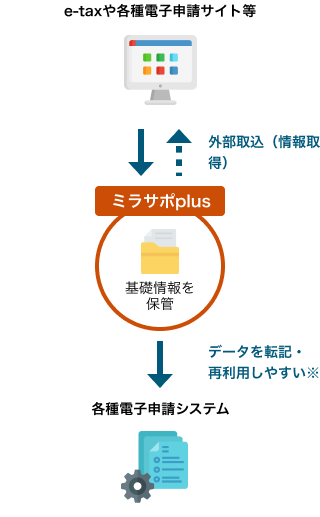
STEP1:ミラサポplusに、GビズIDでログイン
電子申請サポートの機能を利用するためには、GビズIDで、ミラサポplusにログインする必要があります。トップページの「ログイン」をクリックすると、ログインページへ遷移しますので、「GビズIDでログイン」のボタンをクリックしてください。
※ 電子申請サポートの入力・編集はパソコンをご利用ください。
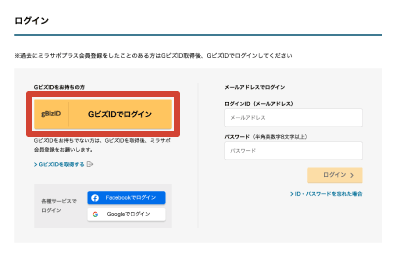
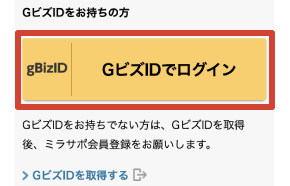
GビズIDの認証の後にログインすると、トップページに「GビズIDアカウントでログイン中 ○○○〇さん、こんにちは」という文字と、「電子申請サポート」のボタンが表示されます。これがGビズIDでログイン中という目印です。
ここで、「電子申請サポート」のボタンをクリックしましょう。
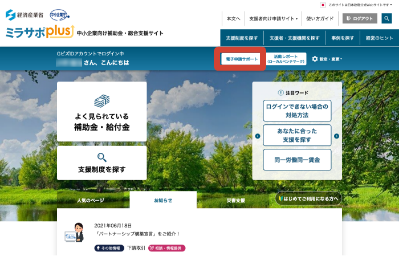
STEP2:はじめに「データを追加する」をクリック
電子申請サポートでは、電子申請の時に必要になる基本情報や財務情報等のデータを管理することができます。
電子申請システム側がミラサポplus連携に対応していれば、これらのデータを自動転記できます。e-taxや過去に電子申請したシステムからデータを取得(外部取込)することも可能です。複数のデータを管理(保管)することもでき、データの複製もできるので、便利です。
情報を入力するためには、まず「データを追加する」をクリックします。「タイトル未入力」のボックスをクリックすると、入力ページが表示されます。この時、「データ名編集」でタイトル名を入れておくと、後で確認しやすくなります。
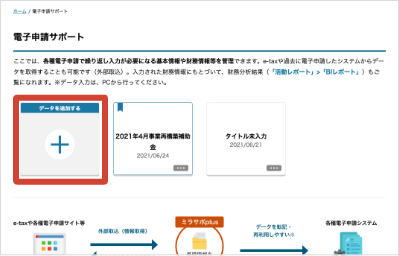
なお、事業再構築補助金では「タイトル未入力」を「会社名」とすることになっております。
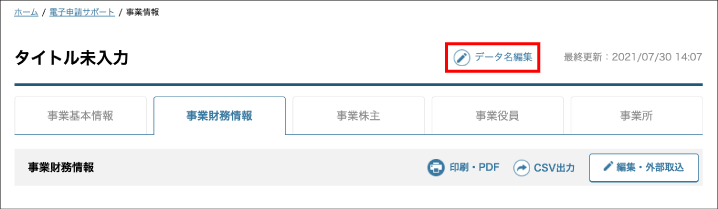
STEP3:電子申請サポートの入力方法
電子申請サポートは、「事業基本情報」「事業財務情報」「事業株主」「事業役員」「事業所」の各項目のページがあります。入力方法については、3つの方法があります。
①ページのフォームに文字や数字を入力する
各項目のページのフォーム(文字・数字の入力欄)に直接入力します。「事業基本情報」「事業財務情報」「事業株主」「事業役員」「事業所」のページは、上のタブボタンでページを切り替えることができます。
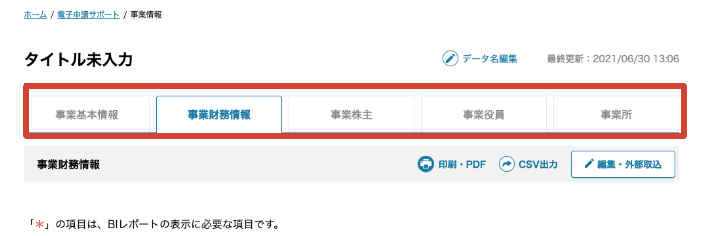
CSVファイルに入力して、データを取り込む
「編集・外部取込」をクリックし、「テンプレートをダウンロード」のボタンをクリックすると、各項目の「CSVファイル(未記入)」がダウンロードできます。このCSVファイルをExcel等で開き、必要事項(文字・数字)を入力して、ファイルを保存します。
「編集・外部取込」をクリックした後、「CSV読込」をクリックし、入力したCSVファイルを選択すると、インポート(データ取込)をすることができます。
また「CSV出力」のボタンをクリックすると、「データ記入済みのCSVファイル」がダウンロードできます。これに修正・追記してファイルを保存し、インポート(データ取込)することも可能です。

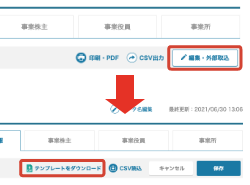
③外部サイトからデータを取得する
「編集・外部取込」をクリックすると、「外部サイトからデータを取得」のボタンが表示されます。これをクリックすると、「法人インフォメーション(経済産業省)」や「e-Tax(国税庁)」等のボタンが表示されます。
データを取得したいサイトのボタンをクリックした後、外部サイトの指示に従って、データを取得して下さい。
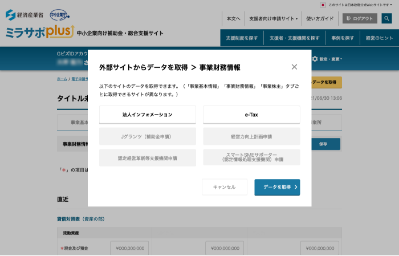
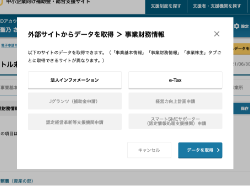
STEP4:電子申請サポートのデータ活用
電子申請サポートで管理しているデータは、様々な用途で利用することができます。ここでは、その一例についてご紹介します。
①事業再構築補助金の必要書類(事業財務情報)作成
事業再構築補助金の申請にあたっては、ミラサポplusの「電子申請サポート(事業財務情報)」のPDFデータが必要です。
事業財務情報を入力し、事業財務情報のページの「印刷・PDF」のボタンをクリックすると、PDFデータを保存することができます。
なお、事業財務情報の入力にあたってはSTEP3の「CSVファイルに入力して、データを取り込む」の方法で、支援者(顧問税理士や認定支援機関など)の方にCSVファイルに入力してもらい、「編集・外部取込」の機能によるインポート(データ取込)で、事業財務情報のページを作成することもできます。
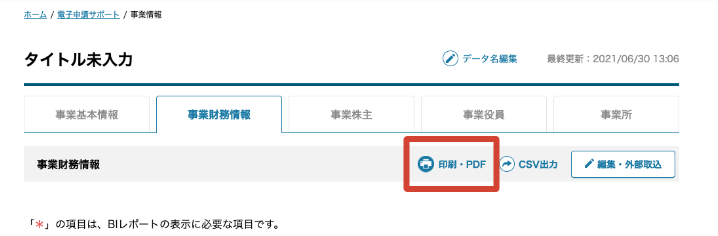
②BIレポートで、経営の健康診断ができる
「電子申請サポート」の必要項目(*)を入力すると、「活動レポート(ローカルベンチマーク)」の「BIレポート」で経営の数字から企業の健康診断をすることができます。
まず準備として、BIレポートで分析したいデータの右下のグレー部をクリックし、「このデータをマスターにする」にします。(※図1参照)
次に「活動レポート」の「BIレポート」のページの「Sign in with gBizID」という赤いボタンをクリックすると、レーダーチャートが表示されます。
BIレポートでは、売上持続性(売上増加率)、収益性(営業利益率)、生産性(労働生産性)、健全性(EBIDA有利子負債)、効率性(営業運転資本回転期間)、安全性(自己資本比率)を計算し、自社の経営の状態が同業種の企業と比べて、どのような位置にあるのかを点数化し、チャートで表示します。
なお、「活動レポート(ローカルベンチマーク)」の使い方については、マンガでわかる『ローカルベンチマーク』」で紹介しています。

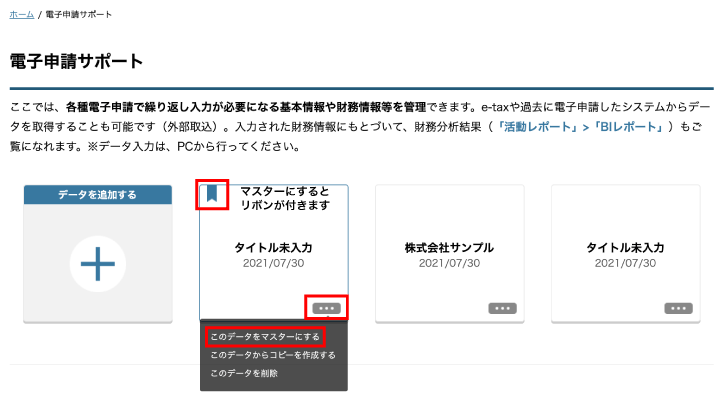
(※図1)
③電子申請へのデータ自動転記
電子申請システム側が、ミラサポplus連携に対応していれば、電子申請サポートのデータを自動転記して、繰り返し使うことができます。(自動転記するデータは、「このデータをマスターにする」」にします)
たとえば、「補助金申請システム(jGrants2.0)」では、ミラサポplus入力情報から、代表者役職、設立年月日、決算年月日、流動資産、流動負債、自己資本、総資本、売上高、原価、流動比率、自己資本比率、粗利益、労働生産性などの情報を転記できます。
今後、ミラサポplus連携サイトは増えていくことが予想され、ますます電子申請サポートの利便性は高まると考えられます。
関連記事

事業再構築補助金等 gBizIDを使ってミラサポplus会員登録・ログインする方法等
事業再構築補助金の申請書類の準備にあたって、「ミラサポplus」上での操作方法やトラブルについてのお問い合わせを多く……

「GビズID(gBizID)」という言葉を聞いたことがありますか?GビズIDを使うと、補助金の「電子申請」だけでなく、様々行政サービスを受けることができるようになります。今回は、……




